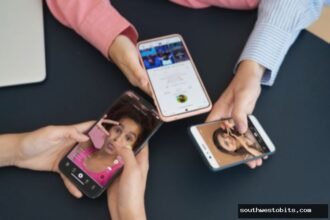southwestobits.com Bagi pengguna laptop, pengalaman ketika touchpad mendadak tidak berfungsi tentu menjadi masalah besar yang dapat menghambat produktivitas.
Terlebih lagi jika situasi ini terjadi di tengah kesibukan pekerjaan dan Anda lupa membawa mouse eksternal sebagai pengganti. Kondisi ini memang bisa muncul secara tiba-tiba, dipicu oleh berbagai faktor, mulai dari perubahan pengaturan sistem, gangguan pada perangkat lunak, hingga kendala pada perangkat keras itu sendiri.
Namun, tidak perlu panik! Ada beberapa cara sederhana namun efektif yang bisa Anda coba untuk mengatasi masalah ini. Dirangkum dari berbagai sumber terpercaya, berikut adalah lima langkah praktis untuk memperbaiki touchpad laptop yang tiba-tiba macet atau tidak responsif.
1. Aktifkan Ulang dengan Tombol Fn

Salah satu penyebab umum touchpad laptop tidak berfungsi adalah karena tidak sengaja dinonaktifkan melalui kombinasi tombol pintas. Sebagian besar laptop dilengkapi dengan tombol fungsi (Fn) yang, ketika ditekan bersama dengan salah satu tombol F1 hingga F12, dapat mengaktifkan atau menonaktifkan touchpad.
Caranya sangat mudah: cari ikon touchpad pada deretan tombol fungsi (biasanya berupa gambar tangan menyentuh persegi atau silang) dan coba tekan kombinasi tombol Fn + tombol fungsi tersebut. Setelah itu, gerakkan kursor untuk memastikan apakah touchpad sudah kembali merespons. Metode ini adalah langkah awal yang paling direkomendasikan karena cepat, tidak memerlukan akses ke pengaturan sistem, dan seringkali menjadi solusi instan.
Baca juga: 6 Cara Praktis Atasi Kursor Laptop yang Hilang, Cek Touchpad dan Pasang Mouse
2. Periksa Pengaturan Touchpad di Windows

Selain tombol pintas, touchpad juga bisa saja dinonaktifkan dari pengaturan sistem Windows tanpa Anda sadari. Untuk memverifikasinya, masuklah ke menu Settings, lalu pilih Devices, dan navigasikan ke bagian Touchpad. Pastikan opsi touchpad berada dalam posisi “On” atau aktif.
Baca juga: 6 Cara Praktis Atasi Kursor Laptop yang Hilang, Cek Touchpad dan Pasang Mouse
Beberapa laptop bahkan menyediakan pengaturan tambahan di sini, seperti sensitivitas sentuhan, pengguliran dua jari, dan lainnya. Jika pengaturan sudah terlihat normal, cobalah untuk mematikan lalu menghidupkan kembali fitur touchpad untuk menyegarkan sistem. Penting untuk melakukan restart laptop setelahnya agar semua perubahan pengaturan dapat diterapkan dengan sempurna.

3. Perbarui atau Instal Ulang Driver Touchpad

Driver yang usang, rusak, atau tidak kompatibel sering menjadi penyebab utama touchpad laptop tidak berfungsi sebagaimana mestinya. Untuk mengatasinya, buka Device Manager (Manajer Perangkat) di Windows, kemudian cari bagian Mice and other pointing devices. Klik kanan pada perangkat touchpad Anda, lalu pilih opsi Update driver untuk memperbarui driver ke versi terbaru.
Jika langkah ini tidak membuahkan hasil, Anda bisa mencoba meng-uninstall driver tersebut. Setelah driver dihapus, restart laptop Anda; sistem Windows akan secara otomatis menginstal ulang driver standar yang diperlukan. Apabila masalah masih berlanjut, disarankan untuk mengunduh driver touchpad terbaru langsung dari situs resmi produsen laptop Anda, pastikan sesuai dengan model dan sistem operasi yang digunakan.

4. Lepaskan Koneksi Mouse Eksternal

Terkadang, masalah touchpad yang tidak berfungsi justru disebabkan oleh koneksi mouse eksternal. Beberapa model laptop dirancang untuk secara otomatis menonaktifkan touchpad ketika mouse eksternal terhubung, baik melalui port USB maupun koneksi Bluetooth. Hal ini bertujuan untuk menghindari konflik input atau sentuhan yang tidak disengaja.
Untuk mengeceknya, cobalah cabut mouse dari port USB atau matikan koneksi Bluetooth jika Anda menggunakan mouse nirkabel. Setelah itu, periksa kembali apakah touchpad internal laptop sudah bisa digunakan. Selain itu, Anda juga dapat memeriksa pengaturan touchpad di Windows, di mana seringkali ada opsi untuk membiarkan touchpad tetap aktif meskipun mouse eksternal tersambung. Pastikan pengaturan ini tidak menonaktifkan touchpad secara otomatis saat ada perangkat lain yang terhubung.

5. Jalankan Troubleshooter atau Periksa Masalah Hardware

Apabila semua metode di atas tidak berhasil mengembalikan fungsi touchpad laptop Anda, kemungkinan besar masalahnya terletak pada sistem operasi atau, yang lebih serius, pada komponen perangkat keras itu sendiri. Windows menyediakan fitur Troubleshooter yang dapat membantu mendiagnosis dan memperbaiki masalah umum.
Akses fitur ini melalui menu Settings, lalu pilih Update & Security, dan masuk ke bagian Troubleshoot. Jalankan Hardware and Devices Troubleshooter; fitur ini akan secara otomatis mencari dan berusaha memperbaiki gangguan yang menyebabkan touchpad berhenti bekerja. Namun, jika setelah menjalankan troubleshooter tidak ada perubahan signifikan, ada kemungkinan besar terjadi kerusakan fisik pada komponen touchpad, seperti kabel fleksibel yang longgar atau modul touchpad yang memang bermasalah. Dalam skenario ini, sangat disarankan untuk membawa laptop Anda ke teknisi profesional untuk diagnosis lebih lanjut dan perbaikan yang tepat.

Cek Berita dan Artikel yang lain di Google News
(RamaFitra/Tribunshopping.com)